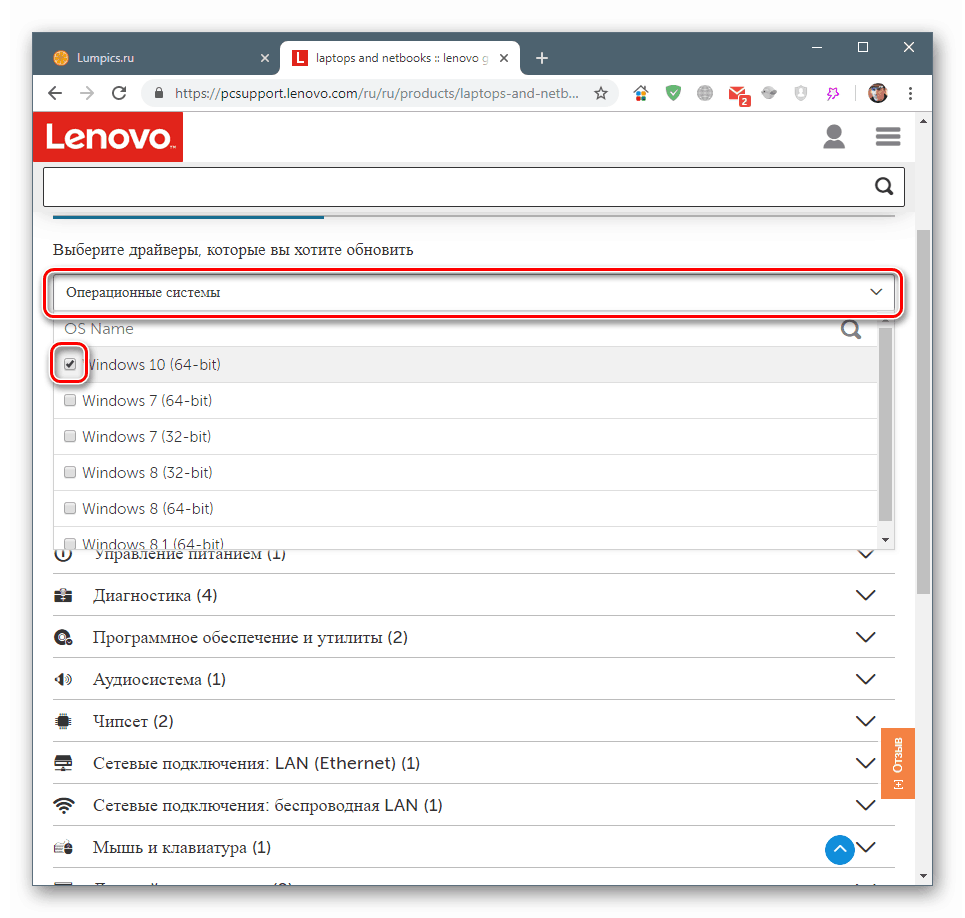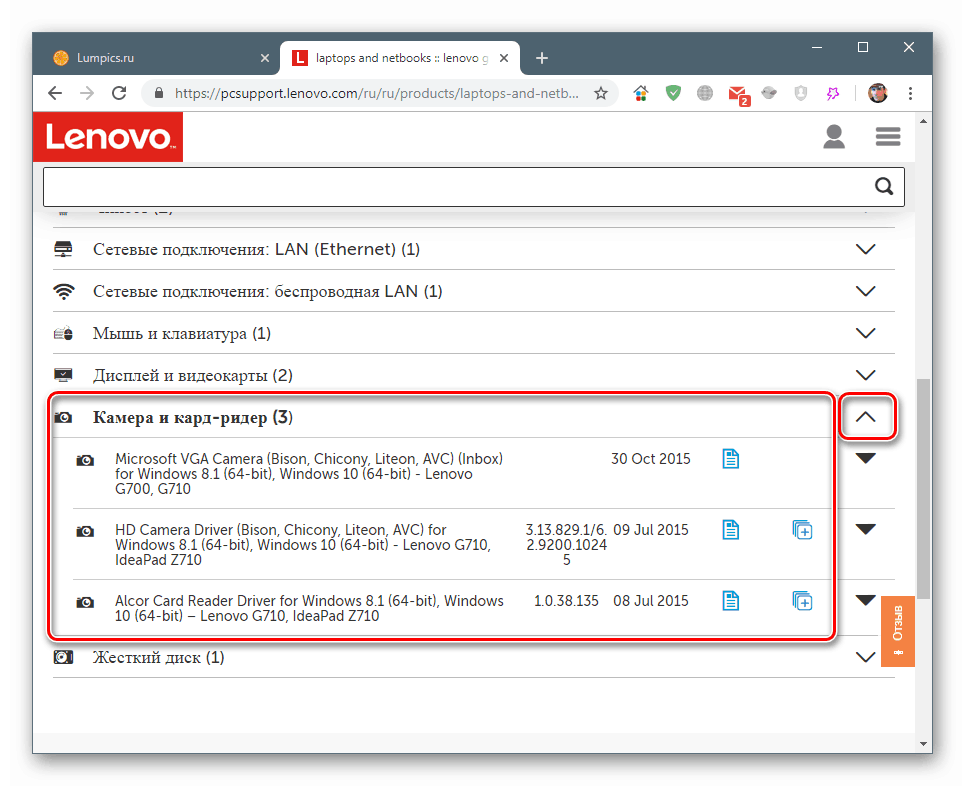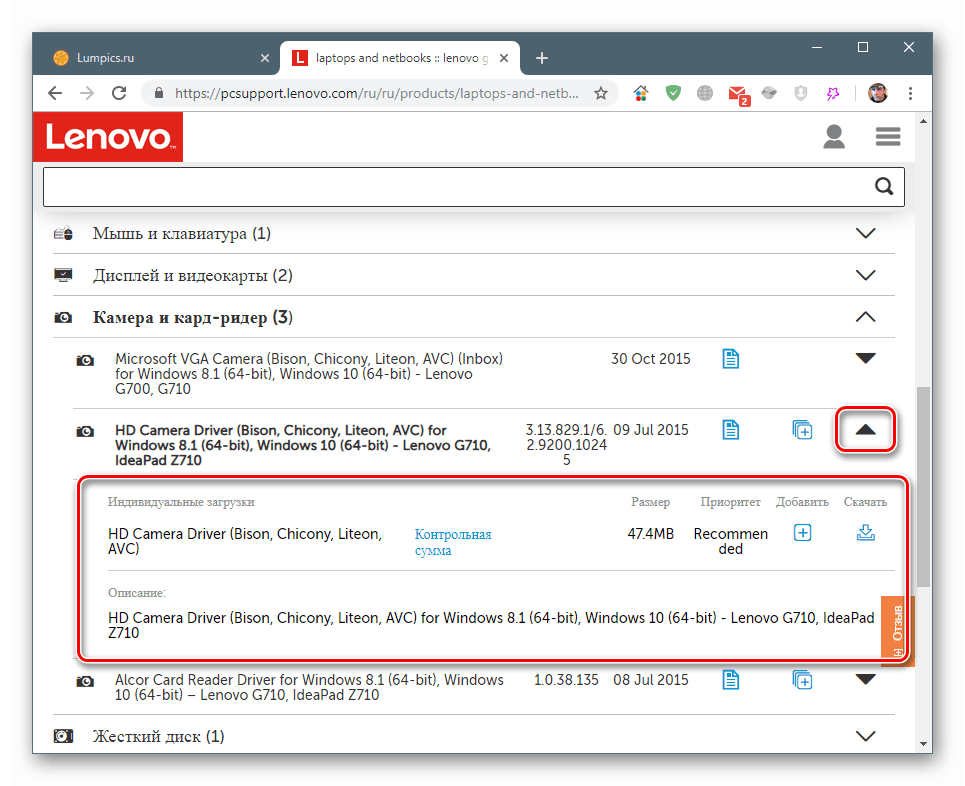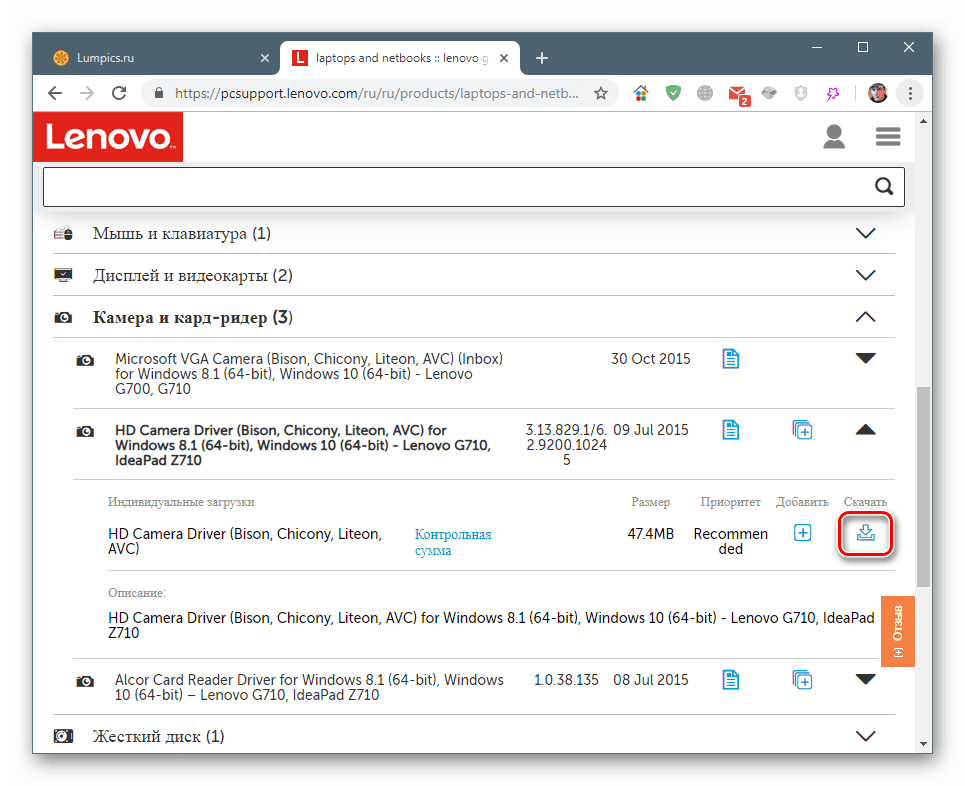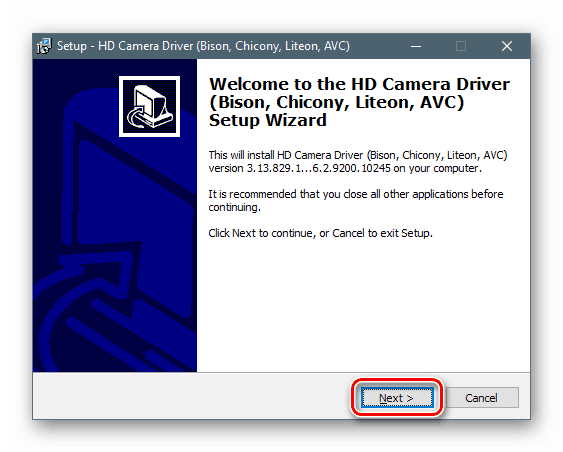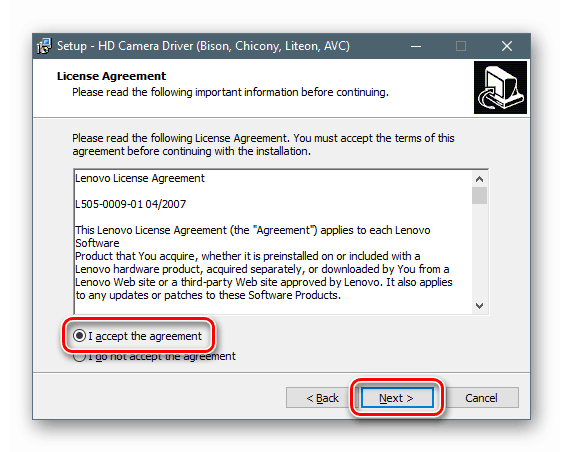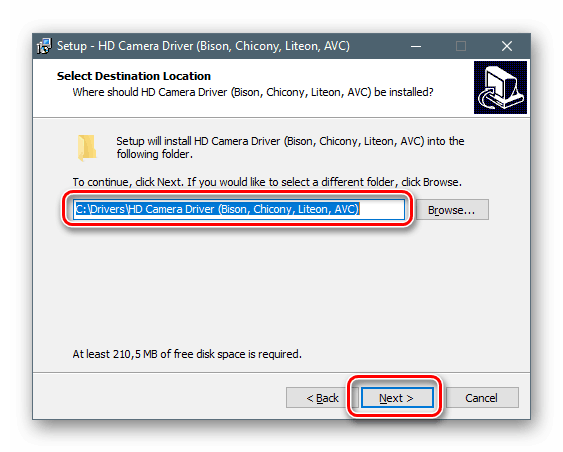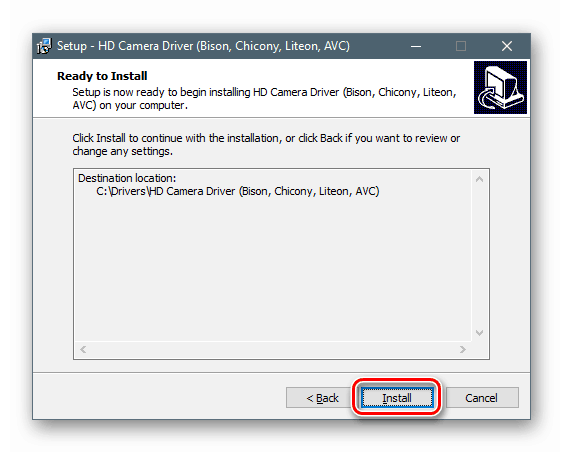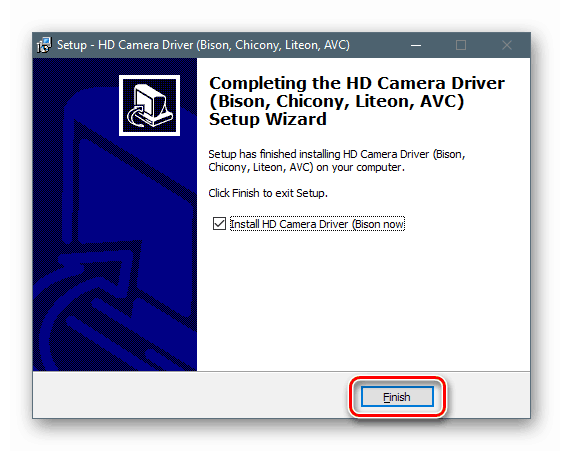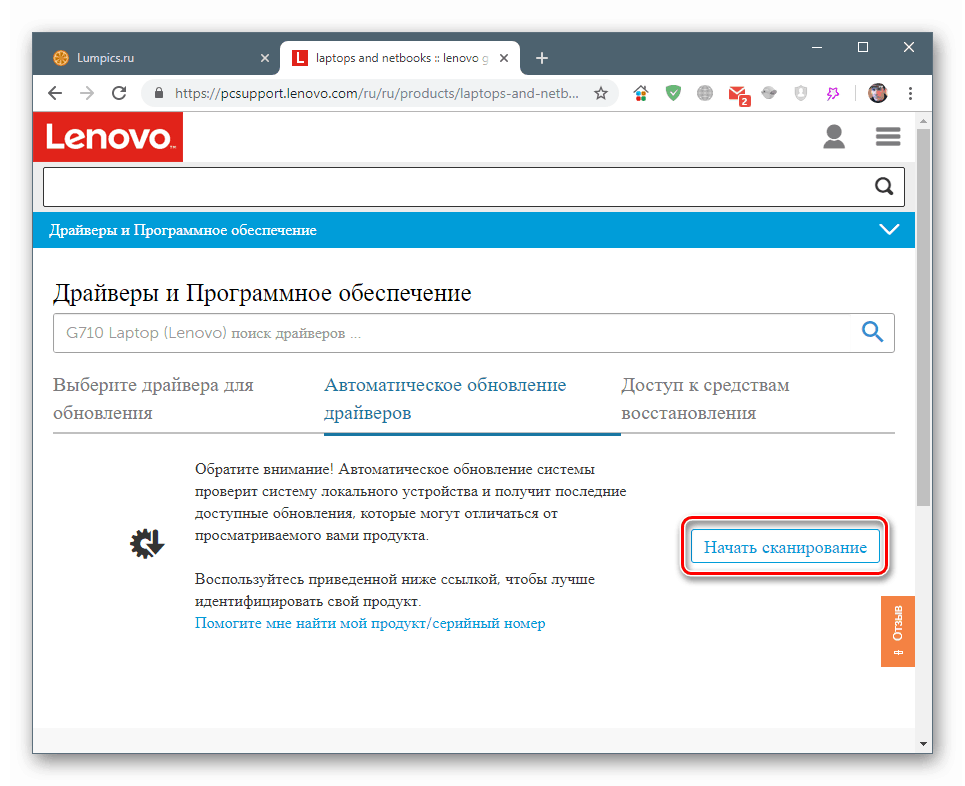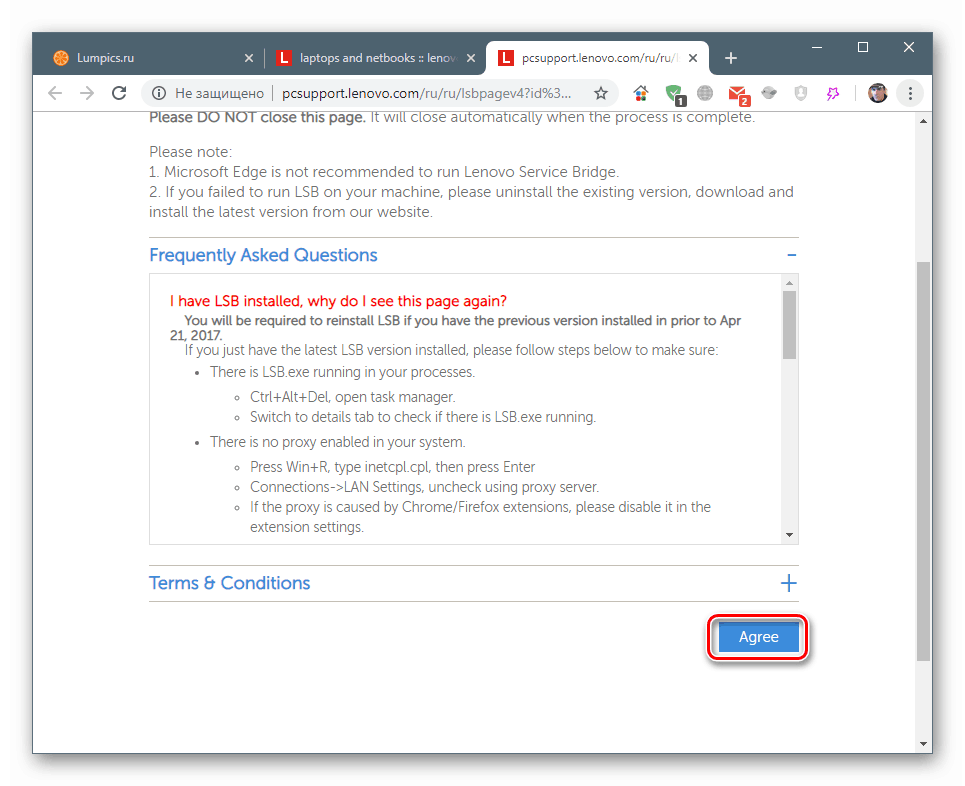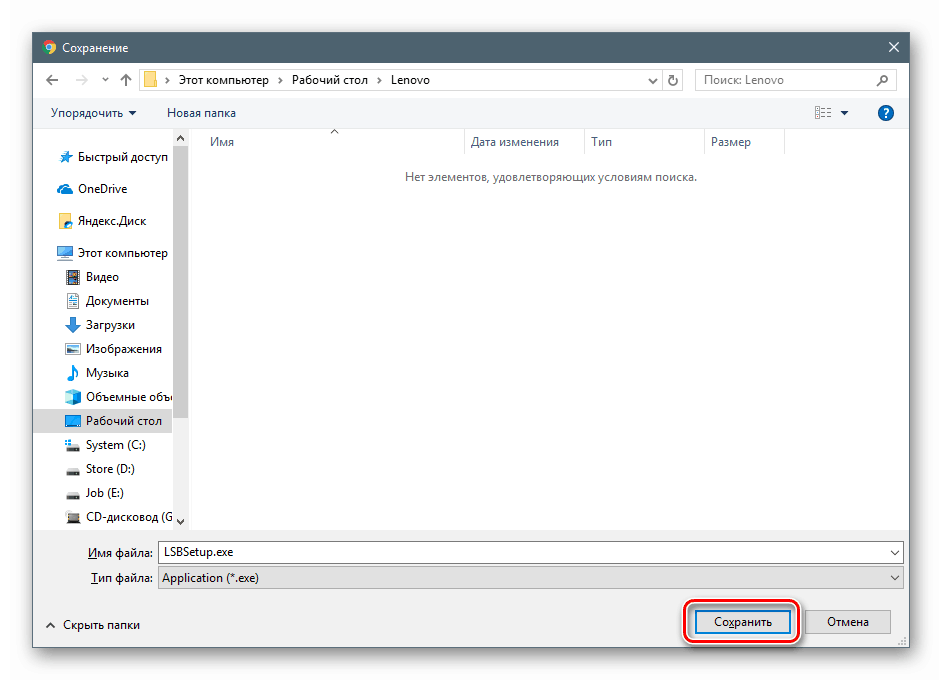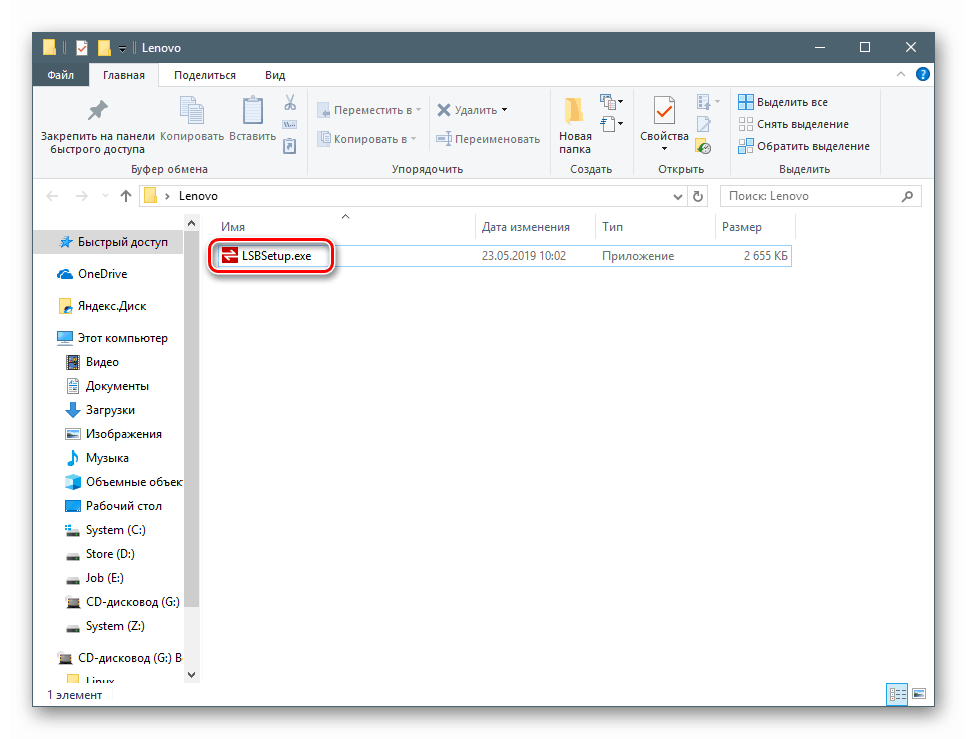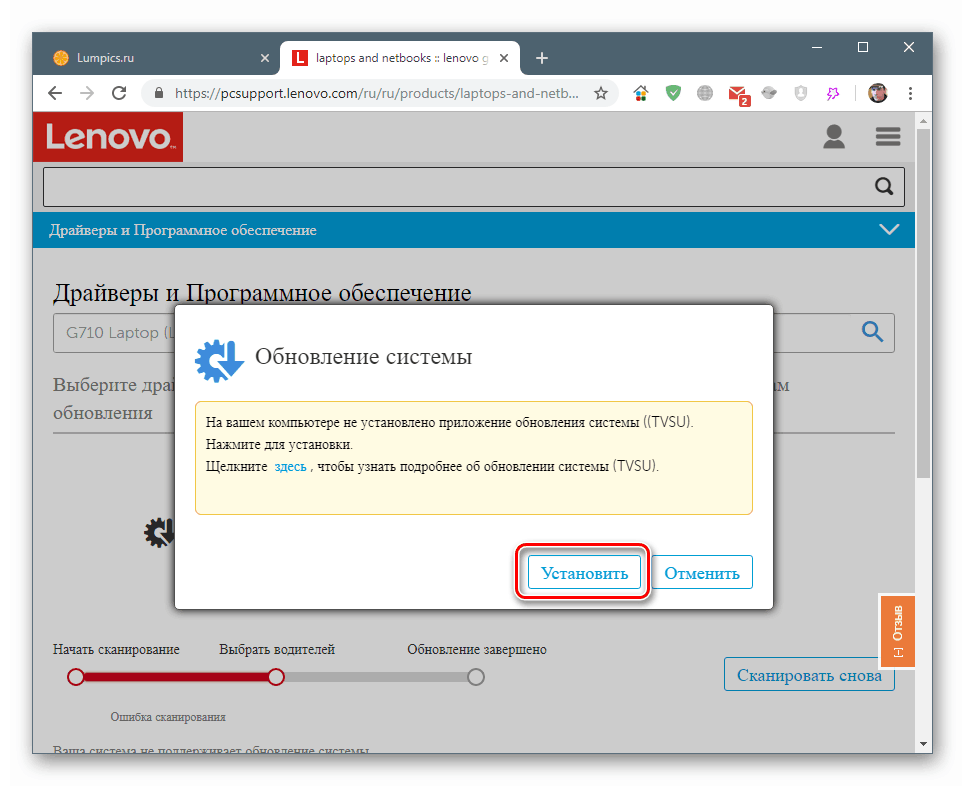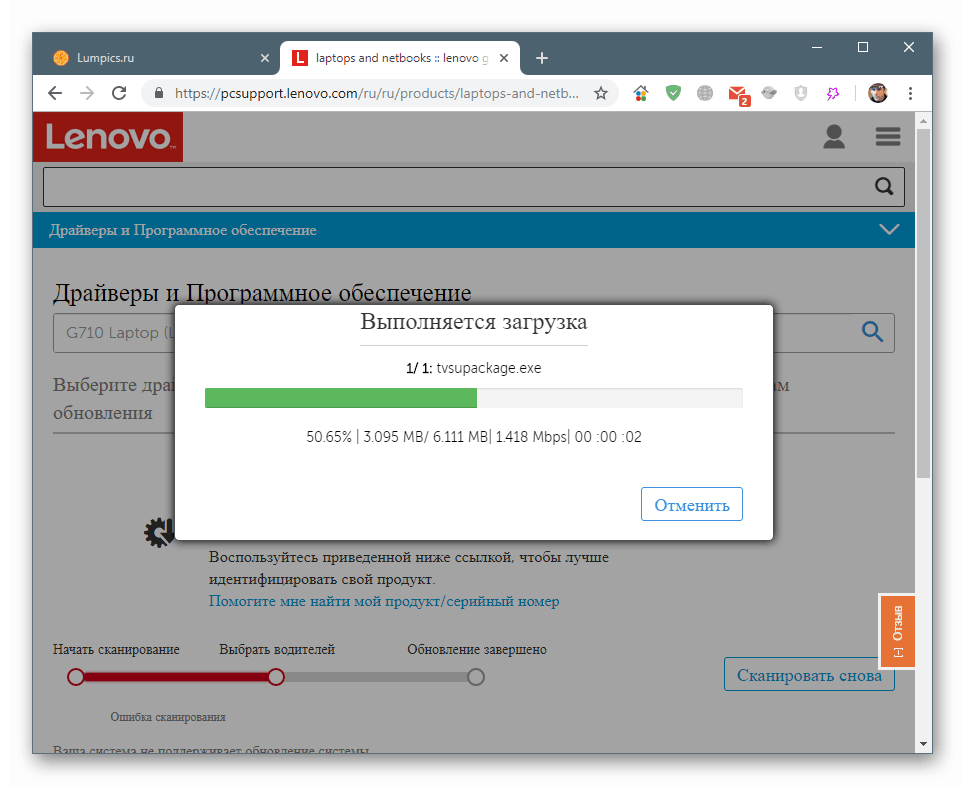درایور لپ تاپ Lenovo G710 را بارگیری و نصب کنید

درایورها نرم افزاری ویژه برای کارکرد کامل و تعامل کلیه دستگاههای رایانه ای هستند. در این مقاله نحوه بارگیری و نصب چنین نرم افزاری برای لپ تاپ Lenovo G710 مورد بحث قرار خواهد گرفت.
مطالب
درایورهای Lenovo G710 را بارگیری و نصب کنید
گزینه های مختلفی برای یافتن نرم افزار وجود دارد. مورد اصلی ، بازدید از منابع پشتیبانی Lenovo است. در اینجا همیشه می توانید آخرین بسته ها را برای لپ تاپ خود بارگیری کنید. روش های دیگری نیز وجود دارد که شامل استفاده از ابزارهای مختلف است.
روش 1: منبع پشتیبانی رسمی
بیشتر تولید کنندگان لوازم الکترونیکی در وب سایت های خود بخش ویژه ای دارند که شامل جدیدترین درایورها برای دستگاههای ساخته شده آنها است. لنوو نیز از این قاعده مستثنی نیست.
به صفحه بارگیری نرم افزار Lenovo بروید
- اولین کاری که بعد از کلیک روی پیوند باید انجام دهید ، انتخاب نسخه Windows خود در لیست کشویی "سیستم عامل ها" است .
![انتخاب نسخه سیستم عامل در صفحه رسمی برای بارگیری درایور لپ تاپ Lenovo G710]()
- بعد ، روی فلش کنار نام انتخاب شده کلیک کنید و لیست پرونده ها را گسترش دهید.
![افشای لیست پرونده های موجود در صفحه رسمی برای بارگیری درایور لپ تاپ Lenovo G710]()
یک بار دیگر ، روی پیکان ، این بار در کنار بسته مورد نظر ، کلیک کنید و پس از آن توضیحات و "بارگیری های فردی" ظاهر می شود.
![افشای لیست بارگیری ها و توضیحات در صفحه رسمی بارگیری درایور لپ تاپ Lenovo G710]()
- روی "بارگیری" کلیک کنید و منتظر اتمام مراحل باشید.
![بارگیری فایلها در صفحه بارگیری رسمی درایور لپ تاپ Lenovo G710]()
- بسته بارگیری شده را اجرا کنید و در پنجره اول بر روی "Next" کلیک کنید.
![اجرای برنامه نصب درایور لپ تاپ Lenovo G710]()
- سوئیچ را بر روی "من توافق نامه را می پذیرم" ، قبول توافق نامه مجوز ، و دوباره "بعدی" تنظیم کنید .
![قبول توافق نامه مجوز هنگام نصب درایور لپ تاپ Lenovo G710]()
- مسیری را که توسط برنامه ارائه می شود ، ترک می کنیم.
![هنگام نصب درایور لپ تاپ Lenovo G710 ، مکانی را انتخاب کنید]()
- در پنجره بعدی ، روی "نصب" کلیک کنید .
![شروع نصب پکیج درایور لپ تاپ Lenovo G710]()
- برنامه نصب را با دکمه "پایان" انجام می دهیم . در بیشتر موارد ، راه اندازی مجدد پس از اتمام عمل لازم است.
![خاموش کردن برنامه نصب درایور لپ تاپ Lenovo G710]()
این یکی از گزینه های نصب بود. رابط نصب کننده بسته های دیگر ممکن است با آنچه نشان داده شده متفاوت باشد ، اما خود فرآیند مشابه خواهد بود.
روش 2: بروزرسانی خودکار Lenovo
در صفحه بارگیری درایور (پیوند بالا) یک برگه وجود دارد که می توانید با استفاده از یک ابزار خودکار ، نرم افزار لپ تاپ را به روز کنید.
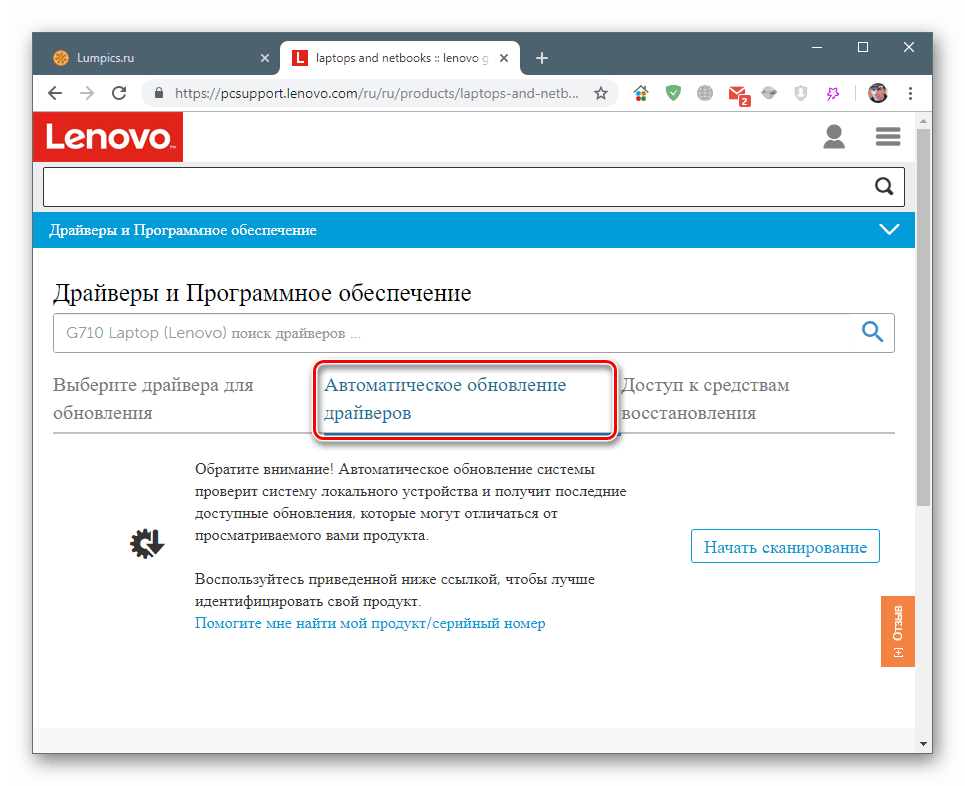
- بر روی دکمه "شروع اسکن" کلیک کنید.
![هنگام به روز کردن درایور لپ تاپ Lenovo G710 به طور خودکار اسکن سیستم را شروع کنید]()
- ما شرایط استفاده از برنامه را می پذیریم.
![قبول شرایط استفاده از برنامه هنگام به روز رسانی درایور لپ تاپ Lenovo G710 به صورت خودکار]()
- مکانی را برای ذخیره نصب انتخاب کنید.
![انتخاب مکان ذخیره ابزار برای بروزرسانی خودکار درایور نوت بوک Lenovo G710]()
- پرونده LSBSetup.exe را اجرا کرده و برنامه را دنبال کنید به دنبال گزینه های "Wizard" .
![راه اندازی نصاب ابزار بروزرسانی خودکار درایور لپ تاپ Lenovo G710]()
- بعد ، ما به صفحه ای که اسکن را شروع کرده ایم ، باز می گردیم. در اینجا ، همانطور که در تصویر نشان داده شده است ، ممکن است یک پنجره بازشو ظاهر شود. اگر چنین است ، سپس روی "نصب" کلیک کنید .
![انتقال به بارگیری و نصب نرم افزار اضافی برای بروزرسانی های خودکار درایور لپ تاپ Lenovo G710]()
نرم افزار اضافی در حالت خودکار بارگیری و نصب می شود.
![برنامه اضافی بروزرسانی خودکار درایور اضافی را برای لپ تاپ Lenovo G710 بارگیری و نصب کنید]()
- صفحه را بارگیری می کنیم ، دوباره به برگه "به روزرسانی درایور خودکار" بروید و دوباره روی "شروع اسکن" کلیک کنید (نگاه کنید به بالا) خود برنامه تمام عملیات لازم را انجام می دهد.
روش 3: برنامه های تخصصی
نصب درایورها همچنین با استفاده از نرم افزارهای ویژه قابل انجام است. اصل عملکرد آن اسکن سیستم برای تشخیص دستگاه هایی است که نرم افزار آنها نیاز به بروزرسانی دارد. علاوه بر این ، این برنامه بطور مستقل بسته ها را روی سرورهای توسعه دهندگان جستجو می کند و آنها را نصب می کند. تا به امروز ، مناسب ترین و مطمئن ترین دو محصول است - Drivermax و راه حل DriverPack . نحوه استفاده از آنها در مقاله توضیح داده شده است که در لینک زیر موجود است.
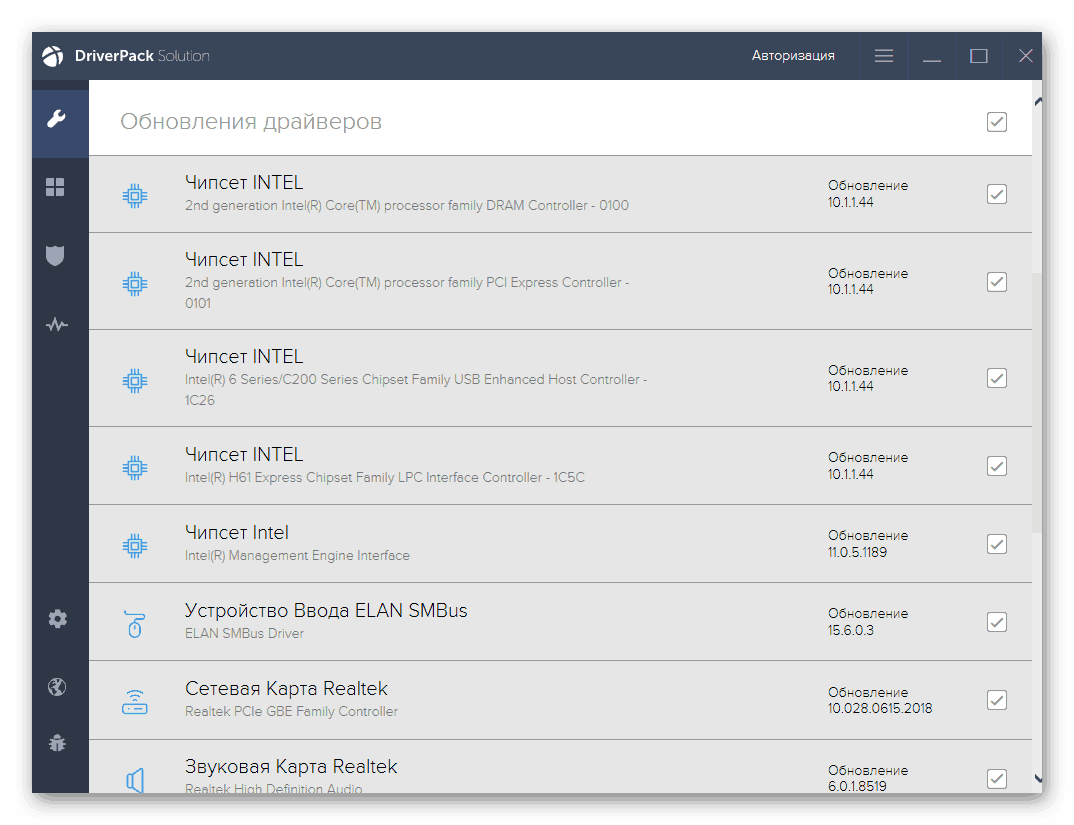
بیشتر بخوانید: درایورها را با یک برنامه به روز کنید راه حل DriverPack ، Drivermax
روش 4: شناسه سخت افزار
در یکی از بخش های ویژگی های دستگاه در "مدیر دستگاه" اطلاعات مربوط به شناسه (شناسه) تجهیزات موجود است. این داده بی نظیر است و به یافتن راننده با استفاده از منابع ویژه در اینترنت کمک می کند. بنابراین ، می توانید تمام نرم افزارهای مربوط به لپ تاپ یا به عبارت بهتر ، برای هر دستگاه را بصورت جداگانه به روز کنید.
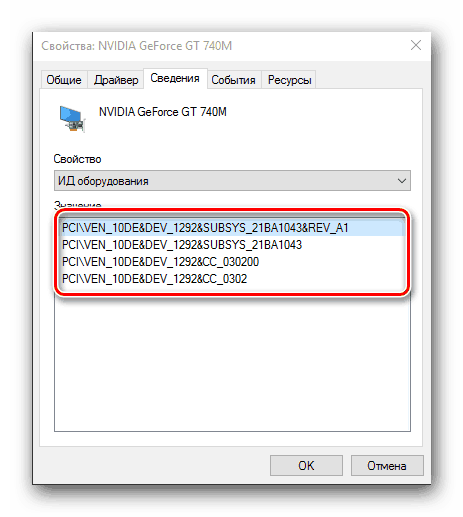
جزئیات بیشتر: درایورها را با شناسه سخت افزار جستجو کنید
روش 5: ابزارهای سیستم جاسازی شده
مدیر دستگاه Windows دارای ابزار بروزرسانی درایور خاص خود است. این کار هم در حالت دستی و هم با قابلیت مجبور کردن نصب بسته ها و در حالت خودکار با جستجوی فایل ها در شبکه انجام می شود.
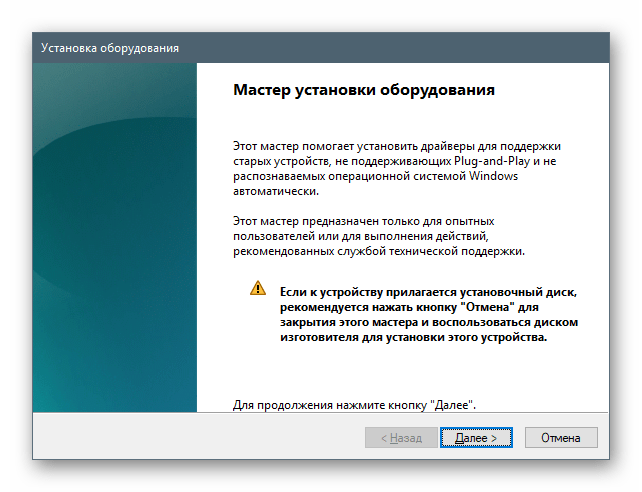
جزئیات بیشتر: نحوه بروزرسانی درایورها در ویندوز
نتیجه گیری
امروز یاد گرفتیم که چگونه درایور لپ تاپ Lenovo G710 را بارگیری و نصب کنید. در شرایط عادی ، اولویت راه بازدید از صفحه پشتیبانی در وب سایت رسمی است. همچنین می توانید در آنجا از یک ابزار خودکار استفاده کنید. در صورت عدم دسترسی به سایت (این اتفاق می افتد) یا در بسته های استاندارد مشکلی وجود دارد ، به وسایل دیگر مراجعه کنید.